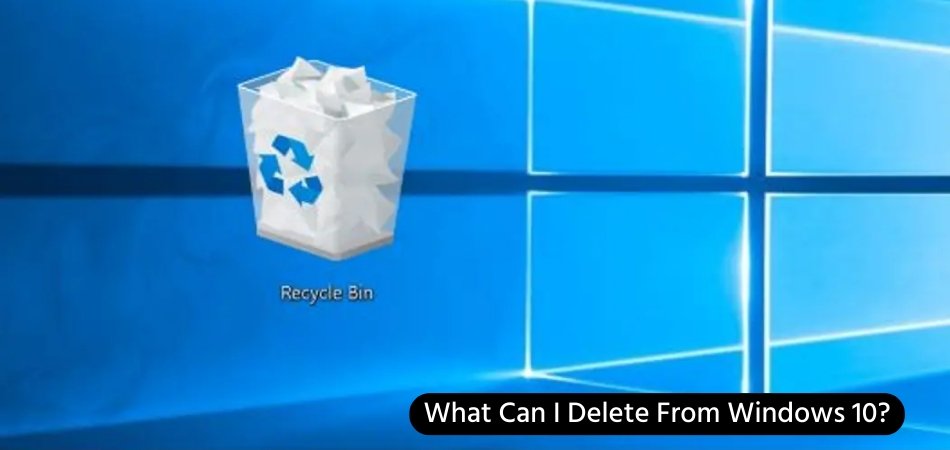
¿Qué puedo eliminar de Windows 10?
Si es como la mayoría de los usuarios de Windows 10, sabe que el sistema operativo viene con muchas características y funciones incorporadas. Pero, ¿cómo sabe qué es necesario y qué se puede eliminar de forma segura de su computadora? En este artículo, echaremos un vistazo a las diversas opciones que tiene para eliminar los componentes no deseados de su sistema Windows 10.
Repasaremos algunos de los riesgos potenciales involucrados con la eliminación de archivos del sistema, así como cómo encontrar y eliminar los elementos que no necesita. ¡Entonces, comencemos y descubramos qué puede eliminar de Windows 10!
Puede eliminar una variedad de cosas de Windows 10 que ya no son necesarias. Esto incluye programas, archivos, carpetas e incluso componentes del sistema. Para hacer esto, abra el menú de inicio y escriba "aplicaciones y características" en la barra de búsqueda. Desde aquí, puede desinstalar cualquier programa o aplicación que no desee. También puede eliminar archivos y carpetas yendo al Explorador de archivos y seleccionando los elementos que desea eliminar.
Además, puede eliminar los componentes del sistema, como las aplicaciones de Windows Store, yendo a Configuración> Aplicaciones y funciones.
¿Qué puedo quitar de Windows 10?
Windows 10 es un excelente sistema operativo, pero puede ser bastante espacial. Si desea liberar algo de espacio en disco, puede eliminar ciertos archivos, programas y aplicaciones que no usa. En este artículo, discutiremos lo que puede eliminar de Windows 10 para liberar espacio en disco.

Desinstalar programas no utilizados
El primer paso para liberar espacio en disco es desinstalar cualquier programa que ya no necesite. Muchos programas están preinstalados en Windows 10 y se pueden eliminar con unos pocos clics. Para desinstalar un programa, vaya al panel de control y seleccione desinstalar un programa. Seleccione el programa que desea desinstalar y haga clic en Desinstalar.
Eliminar archivos temporales
Windows 10 crea archivos temporales para ayudar al sistema a funcionar de manera más eficiente. Sin embargo, estos archivos pueden ocupar mucho espacio en su disco duro. Para eliminar archivos temporales, vaya al panel de control y seleccione el espacio de disco Librar Up. Esto abrirá la utilidad de limpieza de disco. Seleccione los archivos que desea eliminar y haga clic en Aceptar.
Desinstalar aplicaciones no utilizadas
Windows 10 también viene con aplicaciones preinstaladas que es posible que no necesite. Para desinstalar una aplicación, vaya al menú Inicio y seleccione aplicaciones y funciones. Seleccione la aplicación que desea desinstalar y haga clic en Desinstalar.
Eliminar extensiones no deseadas
Si tiene extensiones de navegador no deseadas, puede eliminarlas para liberar espacio en disco. Para eliminar una extensión, abra su navegador y seleccione más herramientas> Extensiones. Seleccione la extensión que desea eliminar y haga clic en Eliminar.
Deshabilitar servicios innecesarios
Windows 10 tiene muchos servicios que se ejecutan en segundo plano. Si no los necesita, puede deshabilitarlos para liberar espacio en disco. Para deshabilitar un servicio, vaya al panel de control y seleccione herramientas administrativas. Seleccione el servicio que desea deshabilitar y haga clic en Deshabilitar.
Deshabilitar programas de inicio
Muchos programas están configurados para ejecutarse cuando Windows se inicia. Estos programas pueden tomar muchos recursos y pueden ralentizar su sistema. Para deshabilitar un programa de inicio, vaya al Administrador de tareas y seleccione la pestaña de inicio. Seleccione el programa que desea deshabilitar y haga clic en Deshabilitar.
Desactivar las funciones de Windows
Windows 10 tiene muchas características que quizás no necesite. Para deshabilitarlos, vaya al panel de control y seleccione programas y características. Seleccione la función que desea deshabilitar y haga clic en activar o desactivar las funciones de Windows.
Eliminar conductores innecesarios
Si tiene algún controlador instalado que ya no necesita, puede eliminarlos para liberar espacio en disco. Para eliminar un controlador, vaya al Administrador de dispositivos y seleccione el controlador que desea eliminar. Haga clic derecho en el controlador y seleccione Desinstalar.
Preguntas frecuentes
¿Qué es la carpeta Windows.old?
La carpeta Windows.old es una carpeta generada por Windows 10 cuando se instala una actualización importante. Contiene una copia de la versión anterior del sistema operativo Windows, que se puede utilizar para revertir cualquier cambio realizado en el sistema. En general, es seguro eliminar esta carpeta, ya que ya no es necesario después de que se haya completado la actualización principal.
¿Puedo eliminar la carpeta de configuración de Windows?
La carpeta de configuración de Windows se crea cuando instala una actualización importante en su sistema y generalmente no se puede eliminar. La carpeta contiene archivos importantes utilizados para instalar la nueva versión de Windows, por lo que eliminarla puede causar problemas con su sistema. Es mejor dejar solo la carpeta de configuración de Windows, ya que eventualmente se eliminará por sí solo.
¿Es seguro eliminar programas no deseados?
En general, es seguro eliminar programas no deseados de su computadora Windows 10. Para hacer esto, abra el menú Inicio, escriba "Agregar o eliminar programas" en el cuadro de búsqueda y seleccione la opción. Esto abrirá una lista de todos los programas instalados en su computadora, desde los cuales puede seleccionar los que desea eliminar. Asegúrese de leer las instrucciones cuidadosamente antes de eliminar cualquier programa.
¿Son seguros los archivos temporales para eliminar?
Sí, generalmente es seguro eliminar archivos temporales de su computadora Windows 10. Los archivos temporales se generan cada vez que usa un programa o navegue por Internet y puede ocupar mucho espacio en su disco duro. Para eliminar archivos temporales, abra el menú Inicio, escriba "Cleanup de disco" en el cuadro de búsqueda y seleccione la opción. Esto abrirá una lista de todos los archivos temporales en su computadora, que puede seleccionar y eliminar.
¿Cuál es la carpeta de actualización de Windows?
La carpeta de Windows Update es una carpeta generada por Windows 10 cada vez que se instala una actualización del sistema. Contiene los archivos necesarios para instalar la actualización, así como cualquier archivo adicional necesario para la actualización. En general, es seguro eliminar esta carpeta, ya que ya no es necesario después de que se haya instalado la actualización.
¿Puedo eliminar los puntos de restauración del sistema?
Los puntos de restauración del sistema son creados por Windows 10 cada vez que se instala una actualización del sistema, y se pueden usar para revertir cualquier cambio realizado en el sistema. En general, es seguro eliminar los puntos de restauración del sistema si ya no los necesita, ya que pueden ocupar mucho espacio en su disco duro.
Para eliminar un punto de restauración del sistema, abra el menú Inicio, escriba "Restauración del sistema" en el cuadro de búsqueda y seleccione la opción. Esto abrirá una lista de todos los puntos de restauración del sistema, desde los cuales puede seleccionar los que desea eliminar. Como puede ver, hay muchos pasos que puede seguir para mejorar el rendimiento de su computadora Windows 10 y liberar algo de espacio.
Ya sea que elija desinstalar programas innecesarios, eliminar archivos grandes o ejecutar una limpieza de disco, estos pasos pueden ayudarlo a administrar la cantidad de datos almacenados en su computadora. Al final, eliminar archivos innecesarios puede ayudarlo a mantener su computadora funcionando sin problemas y rápidamente.








